شروع کنید¶
وقتی برای اولین بار برنامه حسابداری اودو خود را باز میکنید، داشبورد حسابداری با یک بنر راهاندازی مرحله به مرحله از شما استقبال میکند، که یک ,راهنما برای شروع به کار است. این بنر راهاندازی تا زمانی که آن را ببندید نمایش داده میشود.
تنظیمات قابل مشاهده در بنر راهاندازی بعداً با رفتن به قابل تغییر هستند.
توجه
حسابداری اودو بهطور خودکار بسته محلیسازی مالیاتی مناسب برای شرکت شما را بر اساس کشوری که هنگام ایجاد پایگاه داده انتخاب شده است نصب میکند. به این ترتیب، حسابها، گزارشها و مالیاتهای درست آماده استفاده خواهند بود. برای اطلاعات بیشتر در مورد بستههای محلیسازی مالیاتی اینجا کلیک کنید.
دورههای حسابداری¶
تاریخهای شروع و پایان سالهای مالی را تعیین کنید که برای تولید خودکار گزارشها استفاده میشوند، و تناوب اظهارنامه مالیاتی خود را همراه با یادآوری برای از دست ندادن مهلت ارسال اظهارنامه تنظیم کنید.
بهصورت پیشفرض، تاریخ شروع ۱ ژانویه و تاریخ پایان ۳۱ دسامبر تنظیم شده است، زیرا این شیوه معمولترین کاربرد را دارد.
توجه
همچنین میتوانید این تنظیمات را با رفتن به و بهروزرسانی مقادیر تغییر دهید.
حساب بانکی¶
حساب بانکی خود را به پایگاه داده متصل کنید و صورتحسابهای بانکی خود را بهطور خودکار همگامسازی کنید. برای این کار، بانک خود را در لیست پیدا کنید، روی اتصال کلیک کرده و دستورالعملهای روی صفحه را دنبال کنید.
اگر بانک شما نمیتواند بهطور خودکار همگامسازی شود یا ترجیح میدهید آن را با پایگاه داده خود همگامسازی نکنید، میتوانید حساب بانکی خود را بهصورت دستی پیکربندی کنید، با وارد کردن نام آن، کلیک روی ایجاد حساب بانکی شما و پر کردن فرم.
نام: نام حساب بانکی، همانطور که در اودو نمایش داده میشود.
شماره حساب: شماره حساب بانکی شما (IBAN در اروپا).
بانک: برای پیکربندی جزئیات بانک، روی ایجاد و ویرایش کلیک کنید. نام و کد شناسایی بانک (BIC یا SWIFT) را اضافه کنید.
کد: این کد همان کد کوتاه دفتر روزنامه شما است که در اودو نمایش داده میشود. بهصورت پیشفرض، اودو یک دفتر روزنامه جدید با این کد کوتاه ایجاد میکند.
دفتر روزنامه: این فیلد نمایش داده میشود اگر یک دفتر روزنامه بانکی موجود دارید که هنوز به حساب بانکی متصل نشده است. در این صورت، دفتر روزنامه موردنظر خود را برای ثبت تراکنشهای مالی مرتبط با این حساب بانکی انتخاب کنید یا با کلیک بر روی ایجاد و ویرایش، یک دفتر جدید ایجاد کنید.
توجه
میتوانید به هر تعداد که نیاز دارید حساب بانکی با استفاده از این ابزار اضافه کنید، با رفتن به .
مالیات ها¶
این منو به شما امکان میدهد مالیاتهای جدید ایجاد کنید، آنها را فعال یا غیرفعال کنید و یا مالیاتهای موجود را اصلاح کنید. بسته به بسته محلیسازی نصب شده در پایگاه داده شما، مالیاتهای موردنیاز برای کشور شما قبلاً پیکربندی شدهاند.
نمودار حسابها¶
با استفاده از این منو، میتوانید حسابها را به نمودار حسابها اضافه کرده و مانده اولیه آنها را تعیین کنید.
تنظیمات پایه در این صفحه نمایش داده میشوند تا به شما کمک کنند نمودار حسابهای خود را بررسی کنید. برای دسترسی به تمامی تنظیمات یک حساب، روی دکمه راهاندازی در انتهای خط کلیک کنید.
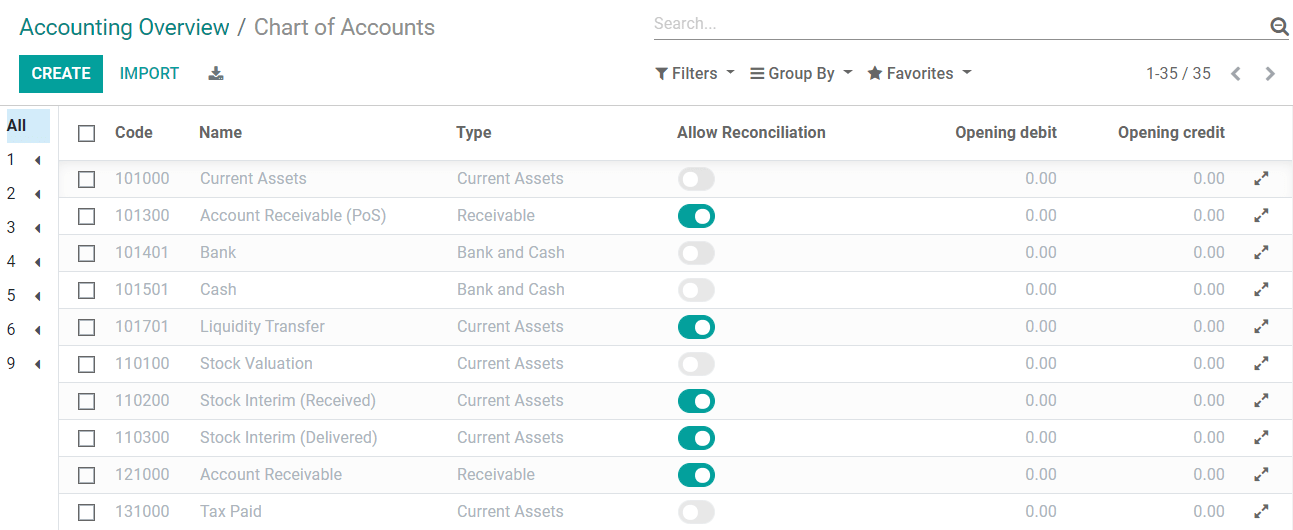
اطلاعات شرکت¶
جزئیات شرکت خود را مانند نام، آدرس، لوگو، وبسایت، شماره تلفن، آدرس ایمیل و شماره مالیاتی یا شماره VAT اضافه کنید. این جزئیات در اسناد شما، مانند فاکتورها نمایش داده میشوند.
توجه
میتوانید جزئیات شرکت را با رفتن به ، پایین رفتن به بخش شرکتها و انتخاب بهروزرسانی اطلاعات تغییر دهید.
قالب اسناد¶
قالب پیشفرض فاکتور <studio/pdf-reports/default-layout> را سفارشیسازی کنید.
توجه
میتوانید قالب فاکتور را با رفتن به ، پایین رفتن به بخش شرکتها و کلیک روی پیکربندی قالب سند تغییر دهید.
ایجاد فاکتور¶
اولین فاکتور خود را ایجاد کنید.
نکته
شماره حساب بانکی خود و یک پیوند به شرایط و ضوابط عمومی را در بخش پاورقی اضافه کنید. به این ترتیب، مخاطبین شما میتوانند محتوای کامل شرایط و ضوابط را بهصورت آنلاین پیدا کنند بدون اینکه نیازی به چاپ آنها در فاکتورهایی که صادر میکنید باشد.
پرداختهای آنلاین¶
با Stripe شروع کنید و پرداختهای ایمن کارت اعتباری و کارت بانکی یکپارچه را در اودو فعال کنید.
نکته
برای استفاده از ارائهدهندگان پرداخت دیگر، به فاکتوردهی --> تنظیمات --> ارائهدهندگان پرداخت بروید و ارائهدهندگان موردنظر را فعال کنید.
همچنین ملاحظه نمائید
بانک
نمودار حسابها
محلیسازیهای مالیاتی

